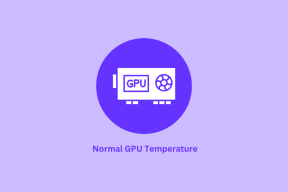6 лучших исправлений для «Автоматически установить» дату и время, выделенные серым цветом на iPhone
Разное / / April 02, 2023
По умолчанию вы автоматически устанавливаете дату и время после входа в систему с помощью своего Apple ID. Однако вы всегда можете изменить это и установить эти данные вручную. Обычно ваш iPhone настраивает дату и время на основе ваше текущее местоположение с помощью интернет-соединения.

Но некоторые пользователи жалуются, что опция «Установить автоматически» для даты и времени становится серой на их iPhone. Это ограничивает их от изменения настроек даты и времени. Итак, если вы также столкнулись с той же проблемой, вот несколько рабочих решений, которые помогут вам исправить «Автоматически установить» для даты и времени, выделенных серым цветом на вашем iPhone.
1. Отключить совместное использование времени экрана
Экранное время на вашем iPhone показывает, как долго вы использовали установленные приложения. Вы также можете поделиться временем экрана вашего iPhone с другими устройствами Apple. Вы можете отключить эту функцию, чтобы проверить, решена ли проблема.
Шаг 1: Откройте «Настройки» на вашем iPhone.

Шаг 2: Нажмите на экранное время.

Шаг 3: Прокрутите вниз и коснитесь переключателя рядом с «Поделиться между устройствами», чтобы отключить эту функцию.

Шаг 4: Вернитесь назад и нажмите «Общие».

Шаг 5: Нажмите на опцию «Дата и время», чтобы проверить, решена ли проблема.

2. Отключить экранное время
Функция «Экранное время» может мешать вам изменить настройки даты и времени на вашем iPhone. Это происходит, если у вас есть установить пароль экранного времени. Вы можете временно отключить «Экранное время» и попробовать использовать «Установить автоматически» для даты и времени.
Шаг 1: Откройте «Настройки» на вашем iPhone.

Шаг 2: Нажмите на экранное время.

Шаг 3: Прокрутите вниз и нажмите «Выключить экранное время».

Шаг 4: Нажмите «Выключить время экрана» еще раз внизу, чтобы подтвердить свой выбор.
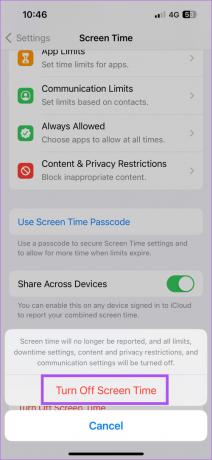
Шаг 5: Вернитесь назад и нажмите «Общие».

Шаг 6: Нажмите на опцию «Дата и время», чтобы проверить, решена ли проблема.

3. Проверьте настройки конфиденциальности местоположения
Службы геолокации на вашем iPhone позволяют установить часовой пояс, отслеживать местонахождение членов семьи, и более. Калибровка часового пояса на вашем iPhone зависит от вашего текущего местоположения. Поэтому вам нужно проверить, разрешена ли настройка часового пояса на вашем iPhone службами определения местоположения.
Шаг 1: Откройте «Настройки» на вашем iPhone.

Шаг 2: Прокрутите вниз и нажмите «Конфиденциальность и безопасность».

Шаг 3: Нажмите на Службы геолокации.

Шаг 4: Прокрутите вниз и нажмите «Системные службы».

Шаг 5: Прокрутите вниз и коснитесь переключателя рядом с «Настройка часового пояса», чтобы отключить эту функцию.

Шаг 6: Вернитесь назад и нажмите «Общие».

Шаг 7: Нажмите на опцию «Дата и время», чтобы проверить, решена ли проблема.

4. Обновить настройки оператора связи
Некоторые операторы мобильной связи не позволяют вам изменять дату и время на вашем iPhone. Вы можете обновить настройки своего оператора, если опция «Установить автоматически» по-прежнему отображается серым цветом.
Шаг 1: Откройте «Настройки» на вашем iPhone.

Шаг 2: Прокрутите вниз и нажмите «Общие».

Шаг 3: Нажмите «О программе».
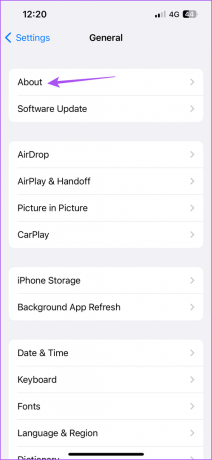
Шаг 4: Подождите 30 секунд. Если доступно обновление, на экране появится всплывающее окно. Нажмите «Обновить», чтобы установить его.
Если всплывающее окно не появляется, значит, на вашем iPhone установлены последние настройки.
Для пользователи электронной SIM-карты, вам необходимо вручную загрузить настройки оператора связи.
5. Сбросить все настройки
Если вы по-прежнему не можете изменить дату и время, вы можете попробовать сбросить все настройки вашего iPhone, включая службы определения местоположения, настройки сети и многое другое.
Шаг 1: Откройте «Настройки» на вашем iPhone.

Шаг 2: Прокрутите вниз и нажмите «Общие».

Шаг 3: Прокрутите вниз и нажмите «Перенести или сбросить iPhone».

Шаг 4: Нажмите «Сброс».

Шаг 5: Нажмите «Сбросить все настройки».

Шаг 6: Введите пароль вашего iPhone.
Шаг 7: Нажмите «Сбросить все настройки» внизу для подтверждения.

Шаг 8: После этого откройте «Настройки» и проверьте, решена ли проблема.

6. Обновите iOS
Крайним средством решения этой проблемы является обновление версии iOS. Вот как вы можете проверить наличие обновлений.
Шаг 1: Откройте «Настройки» на вашем iPhone.

Шаг 2: Прокрутите вниз и нажмите «Общие».

Шаг 3: Нажмите «Обновление программного обеспечения».

Шаг 4: Если обновление доступно, загрузите и установите его.
Шаг 5: После этого снова откройте «Настройки» и проверьте, решена ли проблема.
Возьмите на себя ответственность за свое время
Эти решения помогут включить функцию «Установить автоматически» для даты и времени, чтобы вы могли вносить изменения. Мы также составили список решений для Службы геолокации не работают на iPhone.
Последнее обновление: 11 января 2023 г.
Вышеупомянутая статья может содержать партнерские ссылки, которые помогают поддерживать Guiding Tech. Однако это не влияет на нашу редакционную честность. Содержание остается беспристрастным и аутентичным.
Написано
Пауруш Чаудхари
Демистификация мира технологий самым простым способом и решение повседневных проблем, связанных со смартфонами, ноутбуками, телевизорами и платформами потоковой передачи контента.